n
描述:
服务器上显示的图像/图像属性可能与客户端上显示的不同。这种情况的发生归结于一个错误包;客户端上装载了一个较旧的包。这种情况下,请在服务器上重新生成一个包并装载到客户端上。n
WinCC提供了自动创建和加载这个包的功能。n
在服务器上手工创建包:
| No. | 步骤 |
| 1 | 服务器包在“Server Data”条目中管理。 n |
| 2 | 在“Server Data”弹出菜单中可看到“Generate”条目;它用于在服务器上创建包。 n
点击“Generate”。n |
| 3 | 输入服务器的符号计算机名。实际的计算机不能改变,因为该包含有其地址;否则,客户端不能找到该计算机。 n |
| 4 | 如包被成功生成,显示此对话框。 n |
| 5 | 所生成的包显示在“Server Data”条目中。每个服务器上只能创建一个包。 n |
手工加载包:
| No. | 步骤 |
| 1 | 包可以从客户端与项目一起加载也可从服务器加载。没有项目的客户端可自动加载它。包在“Server Data”条目中管理。 n |
| 2 | 在“Server Data”弹出菜单中可找到“Load”条目。通过此功能可从服务器加载包。 n |
| 3 | 在网络中浏览服务器。打开项目版本。通过路径“<Server computer name>Packages”可找到服务器包。选中它并点击“Open”。 n |
| 4 | 当包被正确加载后显示此对话框。 n |
| 5 | 所加载的包显示在“Server Data”条目下。 n |
自动生成包:
| No. | 步骤 |
| 1 | 包也可自动生成。但是,用户应手工生成第一个包以定义符号计算机名。 n
用户可在“Server Data”弹出菜单中 的“Implicit Update”下找到该功能。n |
| 2 | 这里可选择何时生成包。可以在打开一个项目或对项目做修改时生成。 n
通知客户端重新加载包或在服务器上更新从其它服务器上加载的包。 |
自动加载包:
| No. | 步骤 |
| 1 | 包也可自动加载。但是,用户必须手工加载第一个包以便WinCC知道哪里可以找到加载的包。 n
打开“Server Data”弹出菜单中的“Implicit Update”条目。n |
| 2 | 设置何时希望重新加载包。
当打开项目时,用户可以更新加载的包或选择“Automatic update when notified”功能。这种情况下,当收到通知时包从服务器重新加载。但是,这意味着服务器必须发送通知。 |
关键字:
包导入
原创文章,作者:ximenziask,如若转载,请注明出处:https://www.zhaoplc.com/plc339535.html


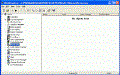
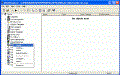
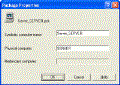

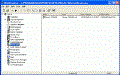
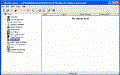
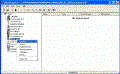
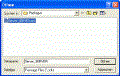
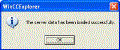
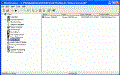
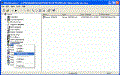
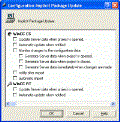
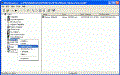
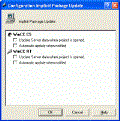
 微信扫一扫
微信扫一扫  支付宝扫一扫
支付宝扫一扫